A Unified Driver Configurator elsősorban a nyomtatók és a többfunkciós készülékek konfigurálására szolgáló eszköz. A Unified Driver Configurator használatához telepítenie kell a Unified Linux Driver illesztőprogramot (lásd: Telepítés Linux operációs rendszerre).
Miután telepítette az illesztőprogramot a Linux rendszerre, automatikusan létrejön a Unified Driver Configurator ikonja az asztalon.
A Unified Driver Configurator megnyitása
-
Kattintson duplán az asztalon látható ikonra.
Ugyanezt az eredményt éri el, ha a menü ikonjára kattint, és kiválasztja a > elemet.
-
Kattintson a balra található megfelelő gombra az ahhoz tartozó konfigurációs ablak megjelenítéséhez.

![[Note]](../../common/icon_note.png)
A képernyőn megjelenő súgó használatához kattintson a gombra.
-
-
A beállítások módosítása után az gombra kattintva zárhatja be az programot.
Nyomtató konfiguráció
A két füllel rendelkezik: és .
lap
Az aktuális rendszer nyomtatóbeállításait a ablakának bal oldalán elhelyezkedő, a készüléket ábrázoló ikont tartalmazó gombra kattintva tekintheti meg.
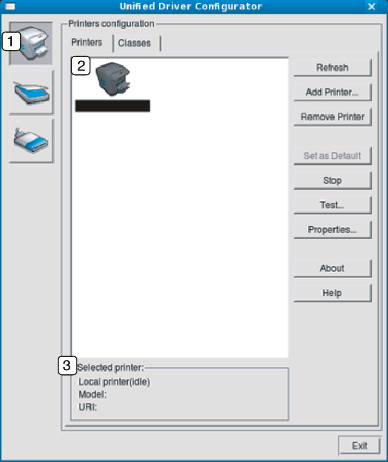
|
1 |
Átvált a elemre. |
|
2 |
Megjeleníti az összes telepített készüléket. |
|
3 |
A készülék állapota, típusneve és URL címe. |
A nyomtatóvezérlő gombok az alábbiak:
-
: Az elérhető készülékek listájának frissítése.
-
: Új készülék hozzáadása.
-
: A kijelölt készülék eltávolítása.
-
: Az aktuális készülék beállítása alapértelmezett nyomtatóként.
-
: A berendezés leállítása/el–a.
-
: Tesztoldal nyomtatásával ellenőrizheti, hogy a készülék megfelelően működik-e.
-
: Megtekintheti és módosíthatja a nyomtató tulajdonságait.
lap
A Classes fül a használható nyomtatóosztályokat tartalmazza.
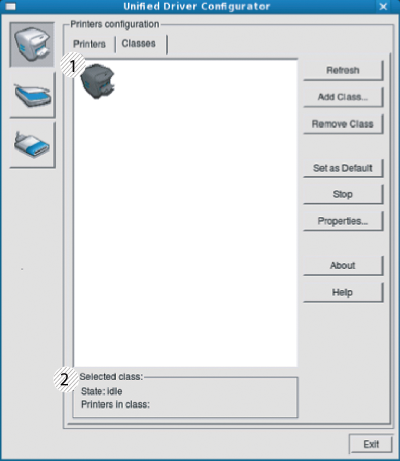
|
1 |
Itt látható az összes berendezésosztály. |
|
2 |
Itt látható az osztály állapota, illetve az osztályhoz tartozó berendezések száma. |
-
: Frissíti az osztályok listáját.
-
: Új készülékosztály hozzáadása.
-
: A kijelölt készülékosztály eltávolítása.
Ebben az ablakban megtekintheti az elérhető portokat, ellenőrizheti az egyes portok állapotát, illetve felszabadíthatja az olyan portokat, melyek tulajdonosával valamilyen okból megszakadt a kapcsolat, amikor éppen adatküldés volt folyamatban.
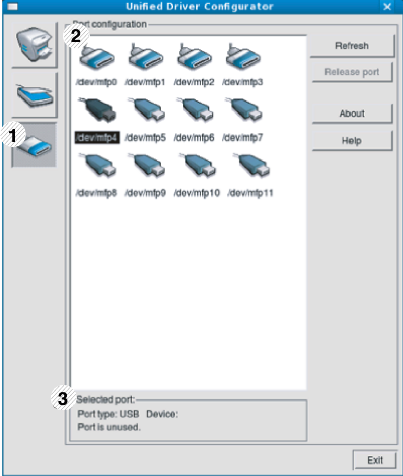
|
1 |
Átvált a elemre. |
|
2 |
Megjeleníti az összes használható portot. |
|
3 |
Megjeleníti a port típusát, a porthoz csatlakozó eszközt és a port állapotát. |
-
: A használható portok listájának frissítése.
-
: A kijelölt port felszabadítása.